
Cocos Cyberpunk 是 Cocos 引擎官方团队以展示引擎重度 3D 游戏制作能力,提升社区学习动力而推出的完整开源 TPS 3D游戏,支持 Web, IOS, Android 多端发布。
本系列文章将从各个方面对源码进行解读,提升大家的学习效率。希望能够帮助大家在 3D 游戏开发的路上更进一步。
工程源码免费下载页面:
https://store.cocos.com/app/detail/4543
主要内容
虽然延迟渲染技术在 2004 年的 GDC 上被正式提出,已经过去了近二十年,但还是有大部分朋友并不知道其中的细节,特别是一些新接触 3D 编程的朋友。
本文虽然不长,但会言简意赅地讲清楚几个内容:
- 延迟渲染技术参与的渲染环节
- 延迟渲染技术解决了哪些问题
- 延迟渲染技术原理浅析
- Cocos Cyberpunk 中的延迟渲染管线实现细节
- 延迟渲染技术内存、兼容性、GPU硬件参数
- 透明渲染解决办法
to 新朋友: Cocos Cyberpunk 是 Cocos 引擎官方团队以展示引擎重度 3D 游戏制作能力,提升社区学习动力而推出的完整开源 TPS 3D游戏,支持 Web, IOS, Android 多端发布。
点击 阅读原文 可进入工程源码免费下载页面。
网上有很多关于前向渲染和延迟渲染的对比图、流程图。
但都有几个十分严重的问题,导致看了等于没看。
- 过于学术,用词高端,却晦涩难懂
- 没有讲清楚延迟渲染技术的工作边界,让人误以为延迟渲染能解决所有问题
- 没有结合实际案例,导致看完就忘、学完就废。
麒麟子今天尝试用简单直白的方式,结合 Cocos Cyberpunk 开源项目源码,把它讲明白。

再次感谢 Cocos Cyberpunk 制作团队,如果没有这个开源项目,我也没有工程级别的案例来分享这个话题。
参与环节
想要弄明白一个技术的原理,就需要弄明白它所参与的环节,为什么而出现。
才能知道它的工作边界,进而判断出适宜的应用场合,避免滥用。
讲延迟渲染的文章很多,但很少有人提及,在整个渲染流程中,延迟渲染所参与的具体环节。
你以为延迟渲染无所不能,实际上它只参与了一小部分。
接下来,让我们先来看看引擎中常见的 3D 渲染流程:阴影贴图渲染 --> 主场景渲染 --> 屏幕后效渲染 --> 2D&UI 渲染。
1. 阴影贴图渲染
这个阶段会把场景中所有物体,采用统一的材质生渲染一遍,生成阴影贴图,供下一个阶段渲染时使用。
2. 场景渲染
这个阶段就是正常的渲染阶段,会渲染场景中所有的物体,会使用阴影贴图产生阴影,会进行光照计算,产生各种质感。
场景中的物体可以分为两大类:不透明物体和半透明物体,它们的处理方式不一样。
3. 基于屏幕空间的效果渲染
这个阶段会利用适合的图像算法,对渲染出来的场景内容做一些特殊处理,提升画面效果。
4. 2D/UI 渲染
一些不随摄像机变化的 2D 元素,UI元素会在这个阶段渲染。
上面只是关键的标准渲染流程,某些项目会根据需求进行定制,增加一些特殊用途的渲染流程。
在如此长的渲染流程中,延迟渲染主要针对的是场景渲染流程中的不透明物体。
其余部分的工作在前向渲染和延迟渲染管线中几乎用的是同一套,并没有太多区别。
是不是和想象中的不一样?
那么接下来,我们看看它为什么而生。
前向渲染的问题
接下来的讨论,都只针对场景渲染流程,因为延迟渲染只参与到这一个部分。
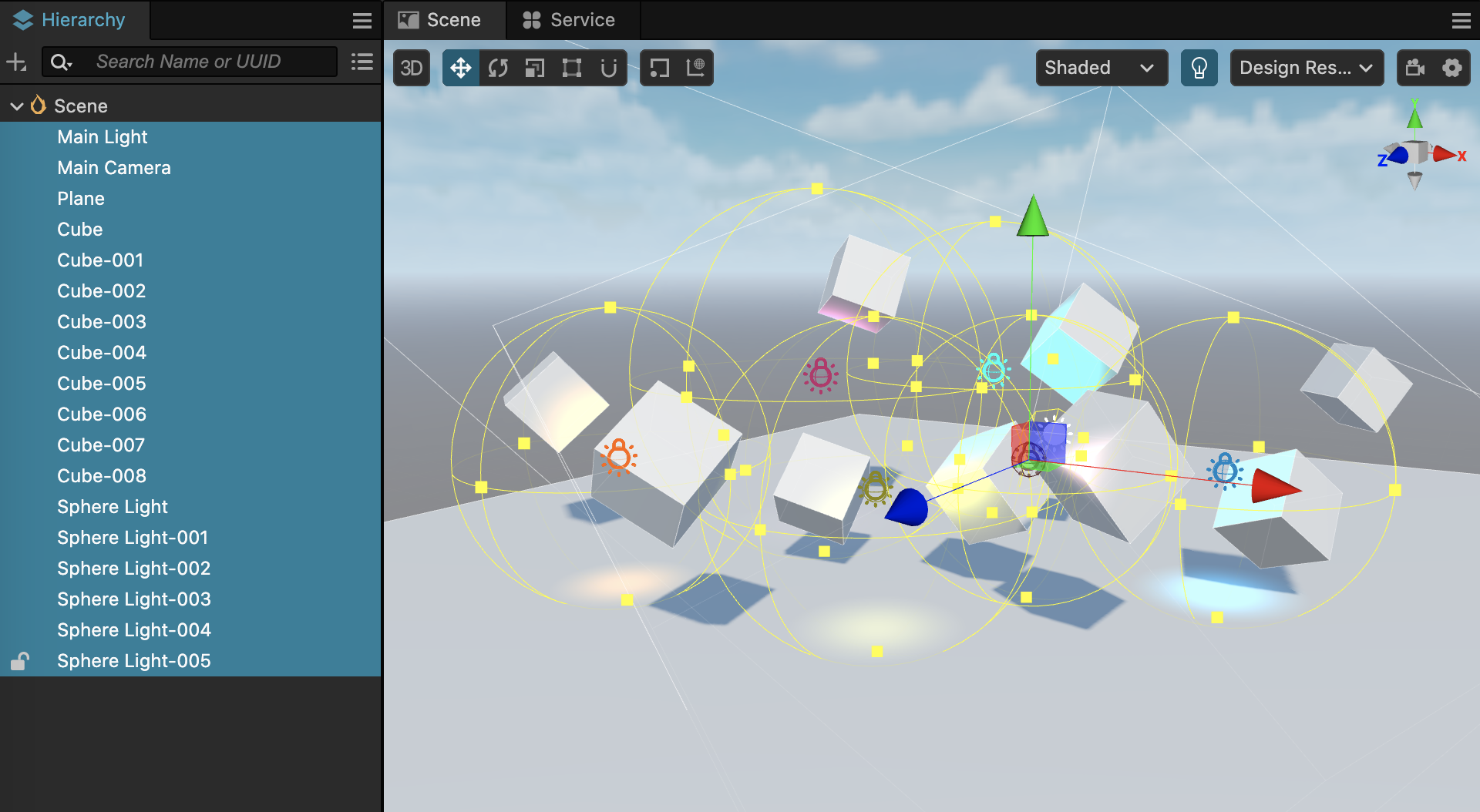
在上面的场景中,有以下内容:
- 10 个模型(1 个平面,9 个立方体)
- 7 个光源(1个平行光,7个球型光)
如何采用前向渲染的话,流程如下:
- 取得一个模型,提交给显卡渲染
- 在 Vertex Shader 中处理顶点变换、UV等内容
- 在 Fragment Shader 中,依次用 7 个光源进行光照计算
- 处理下一个模型
我们可以很容易看出来,上面的这个流程,要走 10 次(因为有 10 个模型),并且每个模型需要与 7 个光源进行光照计算。
那整个光照运算就需要做 10 * 7 = 70 次。
它主要会产生两个问题:
1、Shader 指令限制
只能支持一定数量的灯光数量。当灯光数量超过一定值的时候,要采用多次绘制才能完成光照计算。
2、浪费 GPU 算力
光照计算是渲染中开销最大的部分,特别是 PBR 材质。
在上面的渲染过程中,有一些模型被遮挡的部分最终是看不见的,但依然会参与光照计算,这就造成了浪费。
想象一下,如果场景很大,有非常多的模型和光源,这两个问题得多严重啊。
延迟渲染的出现,刚好解决了这两个问题。
下面我们一起从延迟渲染的原理来看看,为什么它擅长解决这两个问题。
延迟渲染浅析

只需要两步
1、准备阶段(几何体渲染)
这个阶段,会先将模型的用于计算光照所需的基本信息渲染到不同的 RenderTexture 中存储起来,比如:世界空间的位置信息、法线信息、颜色信息、深度信息 等等。
2、光照阶段
光照阶段,顾名思义,就是利用上一阶段渲染出来的那些 RenderTexture,结合场景中的光照数据,计算出像素的最终颜色值。
可以看出,像素的颜色计算是统一放在第二阶段进行的,这就是延迟渲染中的延迟的由来。
由于像素的颜色计算统一放在了第二阶段,那些被遮挡的模型部分的像素已经被深度测试剔除了,极大地避免了不必要的运算,从而提升性能。
GBuffer
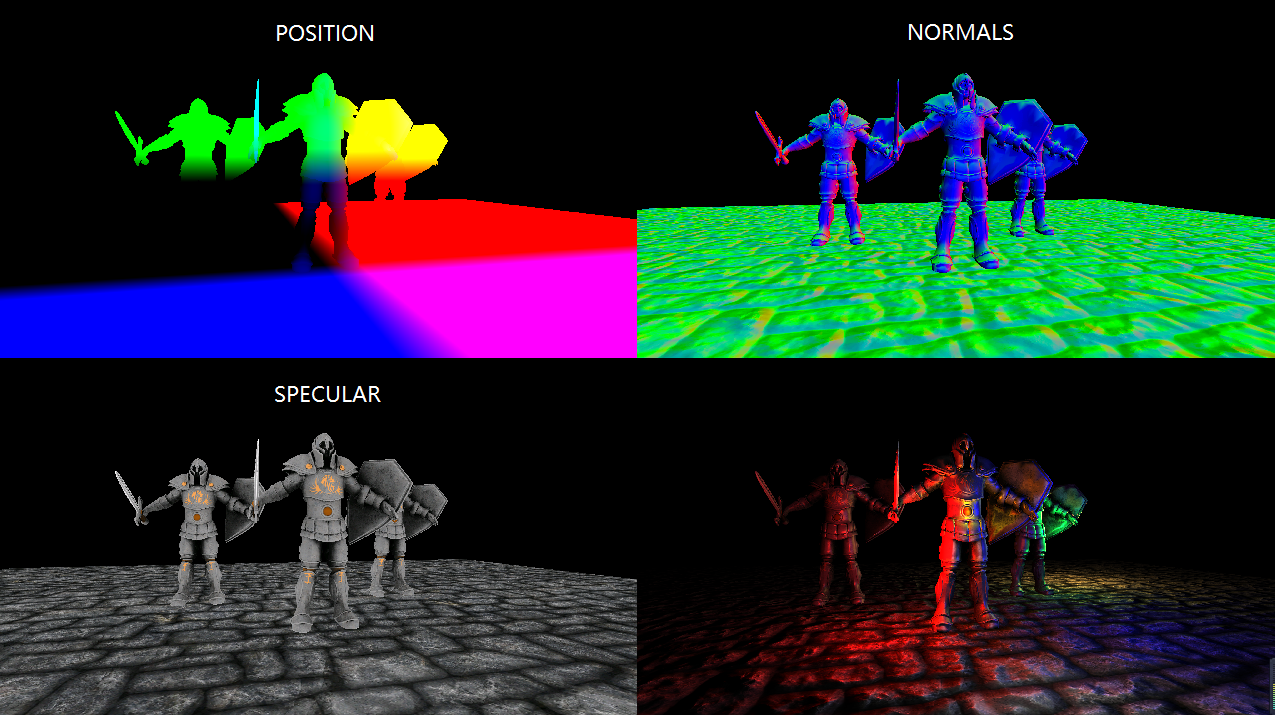
GBuffer的定义
延迟渲染技术中,最重要的一个概念就是:GBuffer。
GBuffer 是 Geometry Buffer 的简称,意思是存储了几何体信息的缓冲区。 更具体一点,就是上面我们提到过的,在几何体渲染阶段用于描述物体位置、法线、颜色等信息的 RenderTexture 组合。
因此,上面提到的几何体渲染阶段,通常也叫:GBuffer 阶段
值得说明的是,延迟渲染只是一种思想,有很多不同版本的实现。GBuffer 中的 RenderTexture 具体存放什么,并不是统一的。
引擎工程师在实现延迟渲染管线时,会根据需求选择适合的组合。
GBuffer内容构成
想要完成光照计算,一些基础信息是必须的。比如:
- 世界空间的位置信息
- 世界空间的法线信息
- 物体表面颜色信息
但除此之外,还需要什么呢?
由于 GBuffer 主要为光照计算提供必要的信息,要弄清楚 GBuffer 的内容,就必须了解一下光照计算相关内容。
光照计算是 3D 图形渲染的核心问题,大部分图形渲染的研究,都是围绕着光照计算进行的,无法用一两个段落就讲明白。
但如果只是为了让大家更好地理解 GBuffer,只需要了解概念就行。
不管是 Blinn-Phong, 还是 PBR,都遵守最基本的光照公式:
物体最终颜色 = 环境光+漫反射+镜面反射+自发光
只是二者在处理这四个部分的计算时,采用的数据和运算方法不同。
环境光:Blinn-Phong 中,是一个常数; PBR 中,由受模型材质参数影响。
漫反射:由模型材质、光照参数决定。
镜面反射:由模型材质参数、光照参数和观察位置决定
自发光:由模型材质中的 Emissive 相关参数决定。
在 Blinn-Phong 中,采用的公式都非常简单,大部分由常数和简单的向量运算公式构成。
但在 PBR 中,使用的光照计算公式就非常复杂了,比如会用 Cook-Torrance BRDF 模型计算物体的漫反射和镜面反射。环境光则被细分为了环境漫反射和环镜镜面反射,使用 IBL 来处理。
现代引擎中,PBR 材质已经成为内置的首选材质,因此在现代引擎的 GBuffer 中,至少还会包含以下几个信息:
1、环境遮蔽(AO)
用于光照计算阶段参与到模型的漫反射。
2、roughness/metallic
PBR 也不只一种模型,为了简单起见,本文以 Cocos Creator 中采用的 roughness/metallic 模型为例
3、Emissive
物体自发光参数,在光照计算中,只是简单的相加。 它更大的作用是可以用来形成物体辉光效果,比如霓虹灯光。
多渲染目标(MRT)
上面提到的,GBuffer 由一堆 RenderTexture 构成,保存了用于光照计算的信息,如位置、法线、颜色、材质参数等等。
那这么多 RenderTexture,我们怎么获取呢?
一个最简单的办法,就是渲染多次场景,每一次渲染输出不同的内容到对应的 RenderTexture 就可以啦。
但这个方法,一听就不靠谱。 场景渲染几次,等于 DrawCall 翻了几倍,不管是 CPU 还是 GPU 压力都倍增。
那就不得不提到一个十分重要的显卡特性:多渲染目标
多渲染目标的英文叫 Mutiple Render Targets, 简称 MRT。这就是延迟管线技术得以应用的基础。
在图形管线中,我们把屏幕帧缓冲区和以及渲染纹理,都统称为渲染目标。
在常规渲染流程中,不管我们是把场景内容渲染到屏幕还是渲染到纹理,都只需要渲染到一个渲染目标。
但随着各类渲染需求的出现,显卡也逐渐支持在渲染内容时,同时渲染到多个渲染目标。
有了多渲染目标的支持,我们就可以在一次绘制时填充完所有 GBuffer 中的 RenderTexture。
GBuffer压缩
从上面的描述中,我们可以看出。在基于 PBR 的延迟渲染管线中,GBuffer 至少要能包含以下信息:
除了上面说的 AO、roughness、metallic、Emissive 外。
- 位置:vec3,高精度,分量范围不可预估
- 法线:vec3,高精度,分量范围 0.0 ~ 1.0
- 颜色:vec3,低精度,分量范围 0.0 ~ 1.0
- AO:float,取值范围 0.0 ~ 1.0
- roughness:float,取值范围 0.0 ~ 1.0
- metallic:float,取值范围 0.0 ~ 1.0
- Emissive:vec3,分量范围 不可预估
- 深度:d24s8, 分量范围 0.0 ~ 1.0
依靠图形 API 和显卡特性,深度图可以直接获取,不需要自己再手动处理。
那即使我们把 AO|roughness|metallic 这三个 PBR 参数装到一张 RenderTexture 里,也还需要 5 张 RenderTexture(位置、法线、颜色、PBR、Emissive)才能满足需求。
但在当前的图形 API 标准中,OpenGL ES 3.0 也只规定了 GL_MAX_COLOR_ATTACHMENTS 不小于 4。
也就是说,在移动端设备上,多重渲染目标(MRT)大于 4 的情况,兼容性会非常不好。
我们需要想办法压缩一下数据,让它只使用 4 张 RenderTexture。
由于法线是可以归一化的,只要我们知道归一化的法线的两个分量,就能计算出第三个分量。 这样一来,法线就只需要两个通道。 结合每个数据的取值范围,经过整理,我们可以得到下面这样的 GBuffer:
- GBuffer_slot0:RGBA8
- xyz -> albedo.rgb
- w -> 空闲
- GBuffer_slot1:RGBA16F
- xy -> normal.xy
- z -> roughness
- w -> metallic
- GBuffer_slot2:RGBA16F
- xyz -> emissive
- w -> ao
- GBuffer_slot3:RGBA16F
- xyz -> position.xyz
- w -> 空闲
当然,还有一个隐藏的 GBuffer_slot4:D24S8,用于深度图。但它是深度缓冲区自带的特性,不占用 MRT 数量。
Cocos Cyberpunk

早在 Cocos Creator v3.1 版本中,就提供了延迟渲染管线 (Deferred Rendering Pipeline) 可供选择。
而在 Cocos Cyberpunk 项目中,依靠 Cocos Creator 3.7 全新的自定义管线能力,制作组也针对项目需求,实现了一套定制版的延迟渲染管线。
接下来,麒麟子就结合 Cocos Cyberpunk 源码,管线流程、GBuffer 构造与填充 和 光照计算 三个方面来展示一个实际的延迟渲染管线的实现细节。
Cocos Cyberpunk 完整项目源码可以从 https://store.cocos.com/app/detail/4543 免费获取。
按照之前文章中讲过的方法,打开 Custom Render Pipeline Graph 窗口,可以在 main 管线中,找到 DeferredBufferPass 和 DeferredLightingPass。

GBuffer构造
打开 deferred-gbuffer-pass.ts 文件,找到 DeferredGBufferPass 类。
const colFormat = Format.RGBA16F;
let posFormat = colFormat;
if (!sys.isMobile) {
posFormat = Format.RGBA32F
}
passUtils.addRasterPass(width, height, 'default', `${slot0}_Pass`)
.setViewport(area.x, area.y, width, height)
.addRasterView(slot0, colFormat, true)
.addRasterView(slot1, colFormat, true)
.addRasterView(slot2, colFormat, true)
.addRasterView(slot3, posFormat, true)
.addRasterView(slot4, Format.DEPTH_STENCIL, true)
addRasterPass 方法的作用是添加一个绘制过程。
addRasterView 方法的作用是添加一个渲染目标。
这里一共创建了 5 个渲染目标, slot3 用于来存储位置,slot4 用于深度图。 slot0,slot1,slot2 在这里看不出来作用。
我们再来看看它们的格式。
可以看到,slot4 由于是深度图,所以使用了专用的格式 Format.DEPTH_STENCIL。
slot3 用来存储位置,在非移动端,为了提高精度,还使用 Format.RGBA32F 高精度格式。
其余渲染目标均使用 Format.RGBA16F。
GBuffer 填充
GBuffer 填充阶段主要的工作是,调用的是模型绘制,
打开 pipeline/resources/surface/custom-surface.effect
可以找到以下代码:
#elif CC_PIPELINE_TYPE == CC_PIPELINE_TYPE_DEFERRED
layout(location = 0) out vec4 fragColor0;
layout(location = 1) out vec4 fragColor1;
layout(location = 2) out vec4 fragColor2;
layout(location = 3) out vec4 fragColor3;
...
#endif
这段代码声明了四个渲染目标 fragColor0~3, layout(location = 数字) 用于指定渲染目标索引。
向下翻,你会找到这段代码。这就是 Cocos Creator PBR Shader 的主函数,虽然有一些改动,但大致思路是不变的。
void main () {
StandardSurface s; surf(s);
#if CC_FORCE_FORWARD_SHADING
fragColor0 = CCStandardShadingBase(s, CC_SHADOW_POSITION);
return;
#endif
if (cc_fogBase.x == 0.) { // forward
fragColor0 = CCStandardShadingBase(s, CC_SHADOW_POSITION);
}
else if (cc_fogBase.x == 1.) { // deferred
vec3 diffuse = s.albedo.rgb * (1.0 - s.metallic);
vec3 lightmapColor = diffuse * s.lightmap.rgb;
float occlusion = s.occlusion * s.lightmap_test;
fragColor0 = s.albedo;
fragColor1 = vec4(float32x3_to_oct(s.normal), s.roughness, s.metallic);
fragColor2 = vec4(s.emissive + lightmapColor, occlusion);
fragColor3 = vec4(s.position, 1.);
}
}
Cocos Creator 中的 PBR 渲染流程被分为了主要的两步:获取材质参数和光照计算。
这样划分的好处,是能够很好地统一 Shader 的编写,使开发者不用去处理前向渲染和延迟渲染的区别。
main 函数的第一句,调用的是 surf 函数,它的功能就是获取物体的PBR材质,比如 albedo,roughnes,metallic,emissive 等等。
StandardSurface s; surf(s);
光照计算阶段,前向渲染和延迟渲染有一点区别。
前向渲染会直接调用 Shading 相关函数,完成计算。
而延迟渲染会先将物体材质参数渲染到 GBuffer 中,再在后面统一计算。
下面的代码就用于填充内容到 GBuffer。
fragColor0 = s.albedo;
fragColor1 = vec4(float32x3_to_oct(s.normal), s.roughness, s.metallic);
fragColor2 = vec4(s.emissive + lightmapColor, occlusion);
fragColor3 = vec4(s.position, 1.);
这里,我们就能一目了然了。
- fragColor0:RGBA16F
- xyzw -> albedo.rgba
- fragColor1:RGBA16F
- xy -> normal.xy
- z -> roughness
- w -> metallic
- fragColor2:RGBA16F
- xyz -> emissive
- w -> ao
- fragColor3:RGBA16F
- xyz -> position.xyz
- w -> 1.0
光照计算
接下来,我们看看光照计算相关代码 。
打开 deferred-lighting-pass.ts 文件,找到 DeferredLightingPass 类。
我们可以找到如下代码:
passUtils.addRasterPass(width, height, 'deferred-lighting', `LightingShader${cameraID}`)
.setViewport(area.x, area.y, width, height)
.setPassInput(this.lastPass.slotName(camera, 0), 'gbuffer_albedoMap')
.setPassInput(this.lastPass.slotName(camera, 1), 'gbuffer_normalMap')
.setPassInput(this.lastPass.slotName(camera, 2), 'gbuffer_emissiveMap')
.setPassInput(this.lastPass.slotName(camera, 3), 'gbuffer_posMap');
setPassInput 会将对应的渲染目标与 gbuffer_****Map 绑定。
打开用于计算延迟渲染光照的 deferred-lighting.effect,可以看到下面的代码。
void main(){
StandardSurface s;
vec4 albedoMap = texture(gbuffer_albedoMap,v_uv);
vec4 normalMap = texture(gbuffer_normalMap,v_uv);
vec4 emissiveMap = texture(gbuffer_emissiveMap,v_uv);
vec3 position = texture(gbuffer_posMap, v_uv).xyz;
s.albedo = albedoMap;
s.position = position;
s.roughness = normalMap.z;
s.normal = oct_to_float32x3(normalMap.xy);
s.specularIntensity = 0.5;
s.metallic = normalMap.w;
s.emissive = emissiveMap.xyz;
...
}
这段代码的作用很明显,它从 GBuffer 中获取材质参数,并重建 StandardSurface 信息,供后面的光照计算。
后续光照计算流程和前向渲染中一致,就不再赘述了。
半透明渲染
回到 deferred-lighting-pass.ts 中,在文件的尾部,你会发现下面这样的代码:
// render transparent
if (HrefSetting.transparent) {
...
}
这是由于,在基于光栅化的图形管线中,半透明物体需要用从远到近的顺序来绘制,才能保证混合结果正确。
而在延迟渲染管线中,几何体绘制阶段不会进行光照计算,绘制入颜色缓冲区的效果不是最终效果,如果在这个阶段进行透明渲染,得到的结果是不正确的。 并且还会干扰到后面的光照计算。
因此,我们需要使用前向渲染的方式来绘制场景中的半透明物体。
上面的代码就是做这个工作的。
内存、兼容性、GPU参数
很多刚接触 3D 渲染的朋友,在判定一个渲染技术的优缺点时,无从下手。
总的来说,判断一个渲染技术的优劣我们可以从三个方面入手:内存开销、性能开销与兼容性。
内存开销是比较简单的,只需要列出需要分配的资源,统计所占的内存就行。
兼容性也相对容易,只需要列出所需要支持的特性,并统计出对应平台的支持率就可以评估出来。
性能开销则需要麻烦一些,需要结合基础知识和项目经验。
对于跑在 CPU 上的程序来说,当我们掌握了操作系统原理、编译原理、内存与 CPU 架构与工作原理后,能够快速评估可能的性能瓶颈。
同理,3D 编程也是一样,只要掌握了计算图形学原理、图形管线工作原理、GPU 架构与工作原理后,就能够做出相对准确的判断。
接下来,我们从内存消耗、兼容性以及GPU硬件参数需求,来说说延迟渲染技术的优缺点。
单个对象是没有优缺点的!
所以,下面的优缺点讨论,默认是以前向渲染作为参考标准。
内存消耗
纹理内存计算方式
纹理的内存计算方式很简单,内存=宽x高x单个像素内存大小。
1 Bytes = 8 bits
RGBA8:4 * 8btis = 4 Bytes
RGBA16F:4 * 16bits = 8 Bytes
RGBA32F:4 * 32bits = 16 Bytes
D24S8:24bits + 8bits = 4 Bytes
GBuffer 整体开销
Cocos Cyberpunk 使用了 4 张 RGBA16F, 一张 D24S8。
当分辨率为 1280 x 720 时,整个 GBuffer 总共占用内存计算如下:
1280 x 720 x ( 4 * 8 + 4 ) Bytes 约等于 31.64MB。
我们来对比一下其他 16比9 的分辨率下,GBuffer 的内存开销:
- (720p)1280 x 720 -> 31.64MB
- (960p)1706 x 960 -> 56.23MB
- (1k)1920 x 1080 -> 71.19MB
- (2k)2560 x 1440 -> 126.56MB
- (4k)3840 x 2160 -> 284.76MB
可以看到,当分辨率达到 1k 以上的时候,内存使用量还是不可小觑。
特别在移动端,应该尽可能控制渲染分辨率大小。
比起内存,我们更应该担心的是,GBuffer 给 GPU 带来压力。
今天趁这个机会,麒麟子简单说一下 GPU 中与性能相关的几个重要参数。
GPU 参数与性能瓶颈

GPU 硬件参数
- 核心频率(GPU Clock):和 CPU 一样,决定 GPU 的运算性能
- 逻辑运算单元(ALU) :用于处理通用计算,比如 VS 和 FS 中的向量矩阵运算
- 光删处理单元(ROPs - Raster Operations Units):这个硬件单元主要负责将像素值写入到渲染目标中(深度测试、模板测试、透明混合)
- 纹理映射单元(TMUs - Texture Mapping Units) :这个硬件单元主要执行 texture 指令
- 显存频率(Memory Clock) :决定显存传递数据的响应速度,好比水管中的水流速度
- 显存位宽(Bus Width) :决定显存单次传递数据的大小,好比不管的粗细
GPU 评估参数
直接查看 GPU 硬件参数,并不太好理解一个显卡的能力,所以硬件参数经过计算,可以得出下面几个关键的用于评估 GPU 好坏的参数:
1、像素填充率(Pixel Fillrate)
像素填充率是指 GPU 每秒能渲染的像素数量,单位是 GPixel/s(十亿像素/秒)
计算公式:像素填充率 = 核心频率(GPU Clock) x 光栅处理单元(ROPs)数量
2、纹理填充率(Texture Fillrate)
纹理填充率是指显卡每秒能采样纹理贴图的次数,单位是 GTexel/s(十亿纹素/秒)
计算公式:纹理填充率 = 核心频率(GPU Clock)× 纹理单元(TMU)数量
3、显存带宽(Memory Width)
显存带宽是指显存每秒所能传送数据的字节数,单位是 GB/s(十亿字节/秒)
显存带宽(Band width)= 显存频率(Memory Clock) x 显存位宽(Bus Width) / 8
4、浮点运算(FLOPS/TFLOPS)
衡量 GPU 运算能力的核心标志是 FLOPS,即 Floating-point Operations Per Second,每秒所执行的浮点运算次数。
由于现代 GPU 的浮点运算能力很强,一般用 TFLOPS(万亿次浮点运算/秒)来表示。
这个值由 ALU 和 核心频率决定,以厂商实测数据为准。
理解上面的参数,可以让大家在对比 GPU 参数时,能够快速看出一个 GPU 哪些地方强,哪些地方弱。
当出现性能问题时,能够快速定位该机型的瓶颈并制定适合的解决方案。
延迟管线对 GPU 的影响
现在,我们来看看延迟渲染管线相比前向渲染对 GPU 造成的负担影响。
1、像素填充率(Pixel Fillrate)
前向渲染中,只需要一个渲染目标+一个深度模板缓存。 而在延迟渲染中,以 GBuffer 包含 4个渲染目标 + 一个深度模板缓存为例,总共需要5个。
从像素填充率开销而言, 延迟渲染的开销是前向渲染的 2.5 倍。
2、纹理填充率
如果模型使用 PBR 材质,在开启 IBL 的情况下,每个像素都会进行 IBL 计算,会进行环境贴图相关的纹理工作。 但在延迟渲染流程中,被挡住的像素不会进行这些运算。
总的来说,纹理填充率的开销能省下一些,但不会太多。
3、显存带宽
在前向渲染中,只需要 RGBA8 x1 + D24S8 x1 就能搞定。
但在延迟渲染中,需要 RGBAF16 x 4 + D24S8 x1。
对显存带宽的要求,提升到了 4.5 倍 ->(4x8+4)/(4+4)
4、浮点运算
由于 PBR 主要开销在光照阶段,特别是 BRDF 和 IBL 会进行大量的数学公式运算。
但在延迟渲染流程中,被挡住的像素不会进行这些运算,此处的开销能省下不少。
总结
由此可以看出,延迟渲染会使像素填充量提升到 2.5 倍,会使显存数据访问量提升到 4.5 倍,能省节省一部分的纹理填充工作和大量的逻辑运算工作。
因此:
- 光栅能力不足的,显存带宽不足的 GPU 会有性能问题
- 功耗的提升,会带来耗电和发热,移动端项目需要特别注意
常见优化方法
延迟渲染的优化方法主要从两个方面着手:
1、限制GBuffer中的渲染目标分辨率
这是最容易操作的,在保证画面的情况下,尽可能降低渲染目标分辨率就可以。
2、减少GBuffer中的渲染目标数量
想要减少渲染目标的数量,可以通过压缩算法,减少数据占用的字节数,合并存入通道。
这样会带来精度损失,但优点是效果得已保存。
另一种就是去掉一些不必要的参数,这样带来的副作用是某些效果无法实现。
3、优先使用 RGBA8
RGBA8 比 RGBA16F 少 1 倍的内存占用,对显卡带宽的提升优化非常大。但副作用就是会带来精度损失,某些效果没有那么精细。
值得说明的是,在 Cocos Cyberpunk 项目中, fragColor0 是可以使用 RGBA8 的,因为 albedo 原值本来就是 RGBA8 ,不会有精度损失。
兼容性
如果开发者只针对某个平台发布产品,兼容性处理需要考虑的东西就很少。
比如,你使用 Cocos Creator 开发产品并发布到 任天堂 Switch。

你只需要拿到对应的 Switch 并测试通过就行。不用担心其他问题。
但 Cocos Creator 是一款跨平台引擎,用户可能会考虑 IOS、Android、鸿蒙、PC等系统。
并且,在同一个系统中,还要考虑 原生、小游戏、Web 的差异。
好在,除了 任天堂 Switch 这类专有平台以外,其余平台的图形驱动都是已知的:Metal,OpenGL ES,WebGL,Vulkan,WebGPU。
因此,在评估一个技术的兼容性友好程度之前,我们需要先列出主要的图形特性,以及找到支持这些特性的各个图形 API 发布时间。
如上面所说,一个良好工作的延迟渲染需要三个特性支持
- 获取深度纹理
- 多重渲染目标(MRT)
- 渲染到浮点纹理
上面3个特性的正式支持,对应的 API 如下:
桌面端
- Direct3D 9.0c,2004-07-26, 100%
- OpenGL 2.0,2004-09-07, 100%
移动原生端
- OpenGL ES 3.0, 2012-08-05, 99.5%
- Metal 1.0, 2014-06-03, 99.5% (iPhone 6/6 Plus)
- Vulkan for mobile, 2016-08-22, Android 7.0
Web
- WebGL 2.0, 2017-04-11,基于 OpenGL ES 3.0
- WebGPU 1.0,预计 2023 年正式推出
由此可以看出,在 PC桌面端和原生端,延迟渲染是不用担心兼容性问题的。
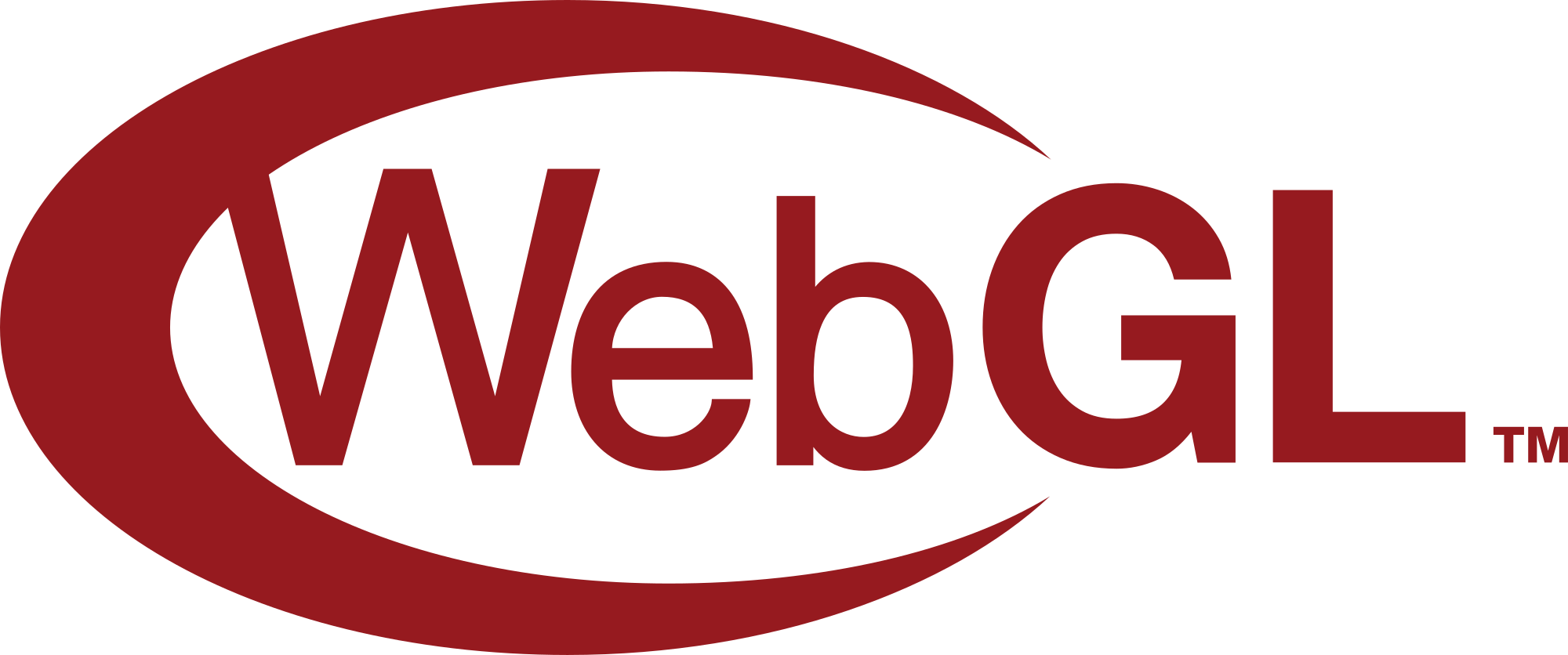
而在 Web 端,需要 WebGL 2.0 的浏览器才可以支持。
而在 2022年2月14日,Khronos Group 重磅宣布当下所有主流浏览器均已实现了对 WebGL 2.0 的支持。包括两个钉子户:Safari 和 Edge。
而 WebGPU 虽然没有正式推出,许多浏览器也添加了对它的实验性支持。

并且在 Cocos Creator 中,你可以根据情况选择 OpenGL ES/Metal/Vulkan/WebGL/WebGPU 中的任何一个来发布到目标平台。
当你发布 Android 和 Windows 时,你可以选择使用 Vulkan/OpenGL ES 3.0/ OpenGL ES 2.0。
当你发布 Web Desktop 时,可以选择是否启用 WebGPU。
当你发布 iOS/Mac 时,由于苹果的限制,你只能用 Metal 作为图形渲染后端。
总的来说,从当前的数据来看,延迟渲染支持的平台非常多。
并且,Cocos Creator 的材质系统做了上层隔离,同一套材质,可以在前向渲染和延迟渲染管线中正常渲染。
因此,兼容性问题并不大,实在遇上不能运行的环境,还可以回退到前向渲染,确保用户可以顺利进入游戏。
延迟渲染总结
延迟渲染技术有许多优点:
- 能够将光照计算复杂度从 M*N 变为 M+N,减少光照计算开销。
- 光照计算阶段,仅计算看得见的像素,极大地减轻了 Overdraw 消耗。
- 能够直接从 GBuffer 中拿到 深度、位置、法线、自发光强度等信息。能够非常方便地实现基于屏幕空间的高级渲染效果,比如 Bloom,SSR,SSAO 等等。
同时它也有一些弊端:
- 额外的内存开销
- 对 GPU 像素填充率 和 显存带宽 要求高出几倍
- 功耗提升带来的发热和耗电量比前向渲染高
- 不支持透明渲染,透明渲染依然需要退回到前向渲染管线处理
- 由于 MRT 的原因,不能使用显卡自带的 MSAA 抗锯齿方式,需要用 FXAA,TAA 处理。
可以看到,任何一个技术都不能满足所有情况。 结合之前麒麟子讲过的高中低端机性能适配策略,有两种方案可以使用:
- 在高端机上使用延迟渲染,在低端机上关闭高级效果,退回前向渲染。
- 根据不同的画质和性能要求,制定不同的精度的 GBuffer。比如:使用压缩存储机制,在单张 RGBA16F 渲染纹理中,放入 Normal, Color , Position,再配合一张 RGBA8 或者 RGBA16F 用于传递光照参数。
写在最后
任何一项目技术的落地与普及,都是需要时间的。
延迟渲染发布之前,也只有高配的电脑才能运行,而如今是可以运行在任何一台电脑上的。甚至一些中高配手机也能流畅运行。
相信随着硬件的继续发展,延迟渲染技术在移动端也能大放光彩。
人生总是充满惊喜,这篇文章原本不打算写这么多。但边写边觉得需要添加一些背景知识才能够让大家学得更扎实。
GPU 参数、图形 API 普及率、兼容性判定、内存估算 都是意料之外的内容。
但写完之后,一切都释然了,不然总觉得欠别人点什么。
最后送大家一句话共勉:
多花时间巩固基础知识与底层逻辑,才能变中求稳,稳中求进。
























 1331
1331











 被折叠的 条评论
为什么被折叠?
被折叠的 条评论
为什么被折叠?








